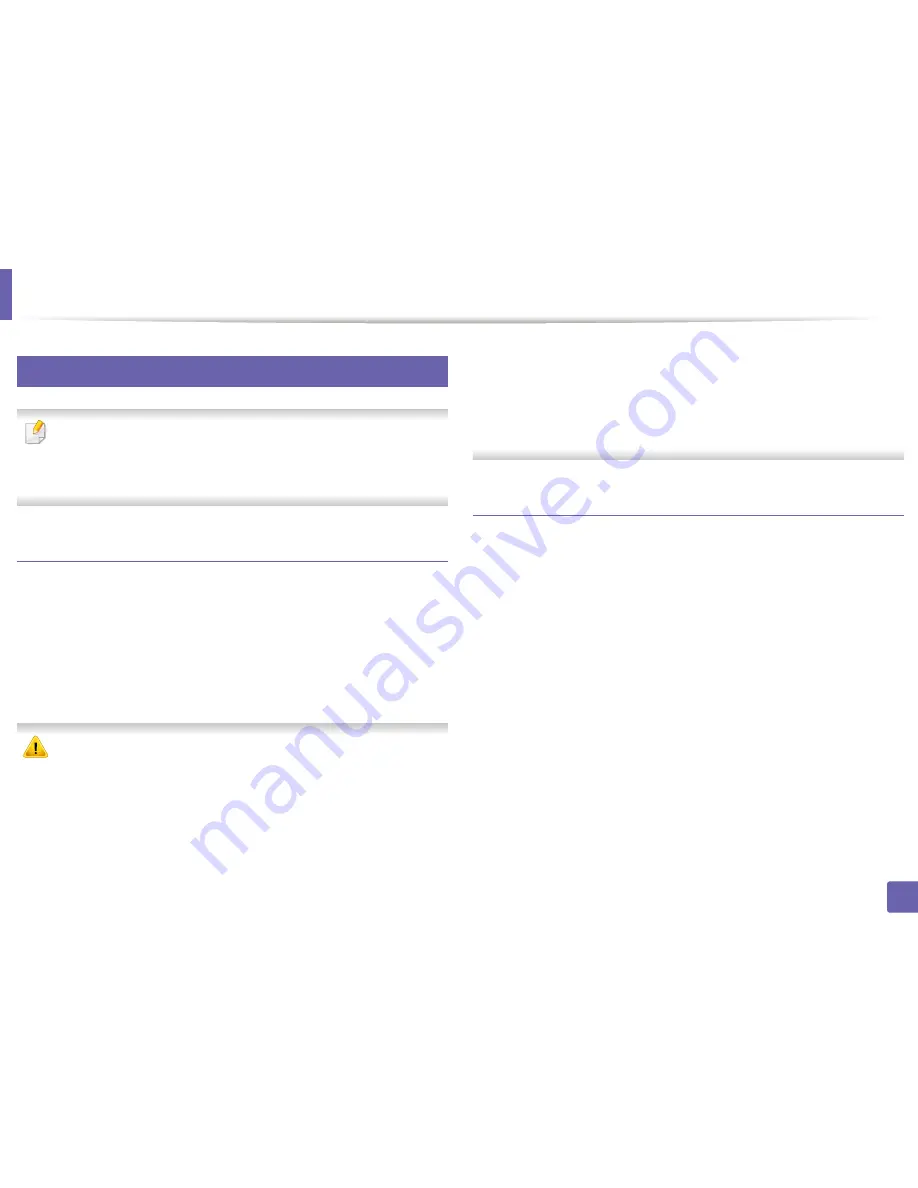
Funciones de impresión
227
4. Funciones especiales
6
Uso de la Utilidad de impresión directa
• Es posible que
Utilidad de impresión directa no esté disponible
según el modelo o los accesorios opcionales (consulte
“Software” en
la página 7).
• Disponible solo para usuarios de Windows.
¿Qué es la Utilidad de impresión directa?
La Utilidad de impresión directa es un programa que envía archivos PDF
directamente al dispositivo para imprimirlos sin necesidad de abrirlos.
Para instalar este programa:
Descargue el software del sitio web de Samsung, descomprímalo e
instálelo: (http://www.samsung.com > busque su producto > Soporte o
Descargas).
• La memoria opcional o el dispositivo de almacenamiento masivo
(disco duro) debe haber sido instalado en su dispositivo para poder
imprimir archivos con este programa (consulte “Función de
variedad” en la página 8).
• No puede imprimir archivos PDF protegidos. Desactive la restricción
de impresión e inténtelo de nuevo.
• No puede imprimir archivos PDF protegidos con contraseña.
Desactive la opción de contraseña e inténtelo de nuevo.
• La posibilidad de imprimir o no un archivo PDF mediante el
programa
Utilidad de impresión directa
depende del modo de
creación del PDF.
• El programa
Utilidad de impresión directa
admite el estándar PDF
versión 1.7 e inferiores. Para versiones más recientes, deberá abrir
el archivo para imprimirlo.
Impresión
Hay varias maneras de imprimir con la Utilidad de impresión directa.
1
En el menú
Inicio
, seleccione
Programas
o
Todos los programas
>
Samsung Printers
>
Utilidad de impresión directa
>
Utilidad
de impresión directa
.
Se abrirá la ventana de la Utilidad de impresión directa.
2
Seleccione el dispositivo en la lista desplegable
Seleccionar
impresora
y haga clic en
Examinar
.
3
Seleccione el archivo que desea imprimir y haga clic en
Abrir
.
El archivo se agrega a la sección
Seleccionar archivos
.
4
Personalice la configuración del dispositivo de acuerdo con sus
necesidades.
5
Haga clic en
Imprimir
. El archivo PDF seleccionado se enviará a la
impresora.
Summary of Contents for CLP-680ND: CLP-775ND
Page 69: ...Distribuci n del t ner 69 3 Mantenimiento...
Page 71: ...Sustituci n del cartucho de t ner 71 3 Mantenimiento...
Page 72: ...Sustituci n del cartucho de t ner 72 3 Mantenimiento 5 6...
Page 73: ...Sustituci n del cartucho de t ner 73 3 Mantenimiento...
Page 75: ...Sustituci n del contenedor de t ner residual 75 3 Mantenimiento 1 2 1 2 1 2...
Page 79: ...Instalaci n de accesorios 79 3 Mantenimiento 1 2 1 2...
Page 84: ...Limpieza de la impresora 84 3 Mantenimiento...
Page 93: ...Soluci n de atascos de papel 93 4 Soluci n de problemas CLP 68xND Series CLP 68xDW Series...
Page 134: ...Informaci n reglamentaria 134 5 Ap ndice 21 China nicamente...
















































